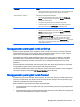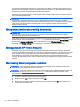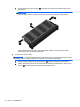User Guide - Windows 8.1
Table Of Contents
- Selamat Datang
- Mengenal komputer Anda
- Menyambung ke jaringan
- Menavigasi menggunakan keyboard, gestur sentuh, dan alat penunjuk
- Multimedia
- Manajemen daya
- Mematikan (memadamkan) komputer
- Mengeset pilihan daya
- Menggunakan mode hemat daya
- Menggunakan daya baterai
- Mencari informasi selengkapnya tentang baterai
- Menggunakan Pemeriksaan Baterai
- Menampilkan sisa daya baterai
- Memaksimalkan masa pengosongan daya baterai
- Menangani tingkat isi baterai yang rendah
- Memasang atau melepas baterai
- Menghemat daya baterai
- Menyimpan baterai yang dapat dilepas sendiri (hanya model tertentu)
- Membuang baterai yang dapat dilepas sendiri (hanya model tertentu)
- Mengganti baterai yang dapat dilepas sendiri (hanya model tertentu)
- Menggunakan daya AC eksternal
- Sistem Grafis Hibrida dan Sistem Dual Grafis AMD (hanya model tertentu)
- Kartu dan perangkat eksternal
- Drive
- Keamanan
- Memproteksi komputer
- Menggunakan katasandi
- Perangkat Keamanan Tertanam TPM (hanya model tertentu)
- Menggunakan perangkat lunak antivirus
- Menggunakan perangkat lunak firewall
- Menginstal pembaruan penting keamanan
- Menggunakan HP Client Security
- Memasang kabel pengaman opsional
- Menggunakan pembaca sidik jari (hanya model tertentu)
- Pemeliharaan
- Pencadangan dan pemulihan
- Computer Setup (Konfigurasi Komputer) (BIOS), MultiBoot, dan HP PC Hardware Diagnostics (UEFI)
- Dukungan
- Spesifikasi
- Bepergian dengan membawa komputer
- Memecahkan masalah
- Sumber rujukan untuk memecahkan masalah
- Mengatasi masalah
- Komputer tidak mau menyala
- Tampilan layar komputer kosong
- Perangkat lunak tidak berfungsi dengan normal
- Komputer hidup tapi tidak merespons
- Komputer hangat luar biasa
- Perangkat eksternal tidak berfungsi
- Koneksi jaringan nirkabel tidak berfungsi
- Cakram tidak mau berputar
- Film tidak terlihat pada layar eksternal
- Proses penulisan cakram tidak mau dimulai, atau berhenti sebelum selesai
- Pelepasan muatan listrik statis
- Indeks
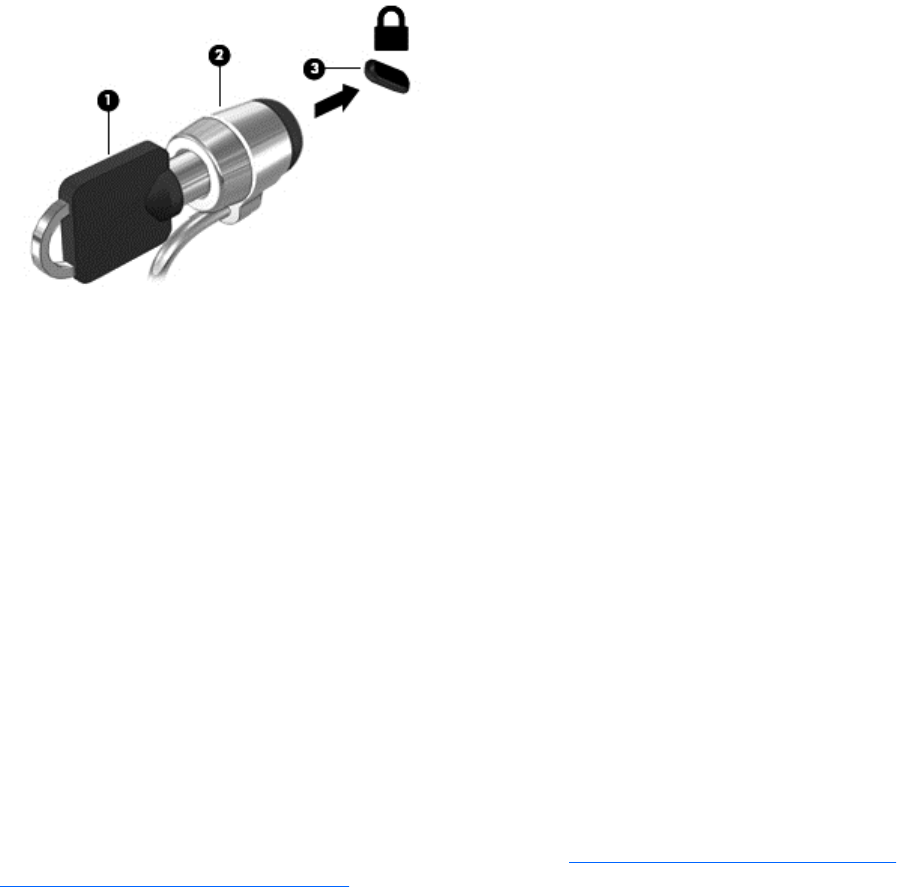
Menggunakan pembaca sidik jari (hanya model tertentu)
Pembaca sidik jari terintegrasi tersedia pada model komputer tertentu. Untuk menggunakan pembaca
sidik jari, Anda harus mendaftarkan sidik jari Anda di Credential Manager yang terdapat di HP Client
Security. Lihat Bantuan perangkat lunak HP Client Security.
Setelah mendaftarkan sidik jari dalam Credential Manager (Pengatur Kredensial), Anda dapat
menggunakan Password Manager (Pengatur Katasandi) HP Client Security untuk menyimpan dan
mengisikan nama pengguna dan katasandi Anda di situs-situs web dan aplikasi yang didukung.
Mencari lokasi pembaca sidik jari
Pembaca sidik jari adalah sensor logam kecil yang terletak di salahsatu area berikut di komputer:
●
Di dekat bagian bawah Panel Sentuh
●
Di sebelah kanan keyboard
●
Di sebelah kanan atas layar
●
Di sebelah kiri layar
Bergantung model komputer Anda, pembaca sidik jari dapat diorientasikan secara horizontal atau
vertikal. Kedua orientasi tersebut mengharuskan Anda menyapukan jari secara tegak lurus pada
sensor logam. Untuk lokasi pembaca sidik jari di komputer, lihat
Tombol, speaker, dan pembaca sidik
jari (hanya model tertentu) pada hal. 11.
Menggunakan pembaca sidik jari (hanya model tertentu) 83